2016 BMW Z4 navigation
[x] Cancel search: navigationPage 148 of 301

3. « Carte interactive »4.Sélectionner la destination avec le réticule.▷Changement d'échelle : tourner le
Controller.▷Déplacement de la carte : basculer le
Controller dans le sens correspondant.▷Déplacement diagonal de la carte :
basculer le Controller dans le sens cor‐
respondant et le tourner.
Détermination de la rue
Si le système ne détecte pas de rue, l'une des
informations suivantes s'affiche :
▷Un nom de rue à proximité.▷Le canton.▷Les coordonnées de la destination.
Autres fonctions
La carte interactive offre d'autres fonctions ac‐
cessibles sur pression sur le Controller :
▷ Sélectionner le symbole.
« Démarrer guidage » ou « Affecter comme
autre dest. »Ajout d'une destination supplémentaire,
voir page 150.▷« Quitter la carte interactive » : retour à la
vue cartographique.▷« Vue orientation nord » ou « Vue dans
sens de marche »▷« Afficher destination » : un détail de la
carte autour de la destination s'affiche.▷« Afficher position actuelle » : un détail de
la carte autour du site actuel s'affiche.▷« Rechercher points d'intérêt » : démarrage
de la recherche de points d'intérêt.
Entrée vocale de la
destination
Généralités
▷Notice du système de commandes voca‐
les, voir page 25.▷Si l'entrée de la destination s'effectue vo‐
calement, un changement entre la com‐
mande vocale et iDrive est possible.▷Faire énoncer les commandes vocales
possibles : ›Options vocales‹.
Prononcer les entrées
▷La localité, la rue et le numéro de maison
peuvent être entrés dans une seule com‐
mande.▷Vous pouvez prononcer les noms des
pays, des localités, des rues et des carre‐
fours comme mots complets dans la lan‐
gue du système, voir page 82, ou les épe‐
ler.
Exemple : pour pouvoir entrer en un mot
une localité se trouvant en Allemagne, il
faut que la langue du système soit l'alle‐
mand.▷Epeler l'entrée quand la langue parlée et la
langue du système sont différentes.Seite 148NavigationProgrammation de la destination148
Online Edition for Part no. 01 40 2 954 082 - II/15
Page 149 of 301
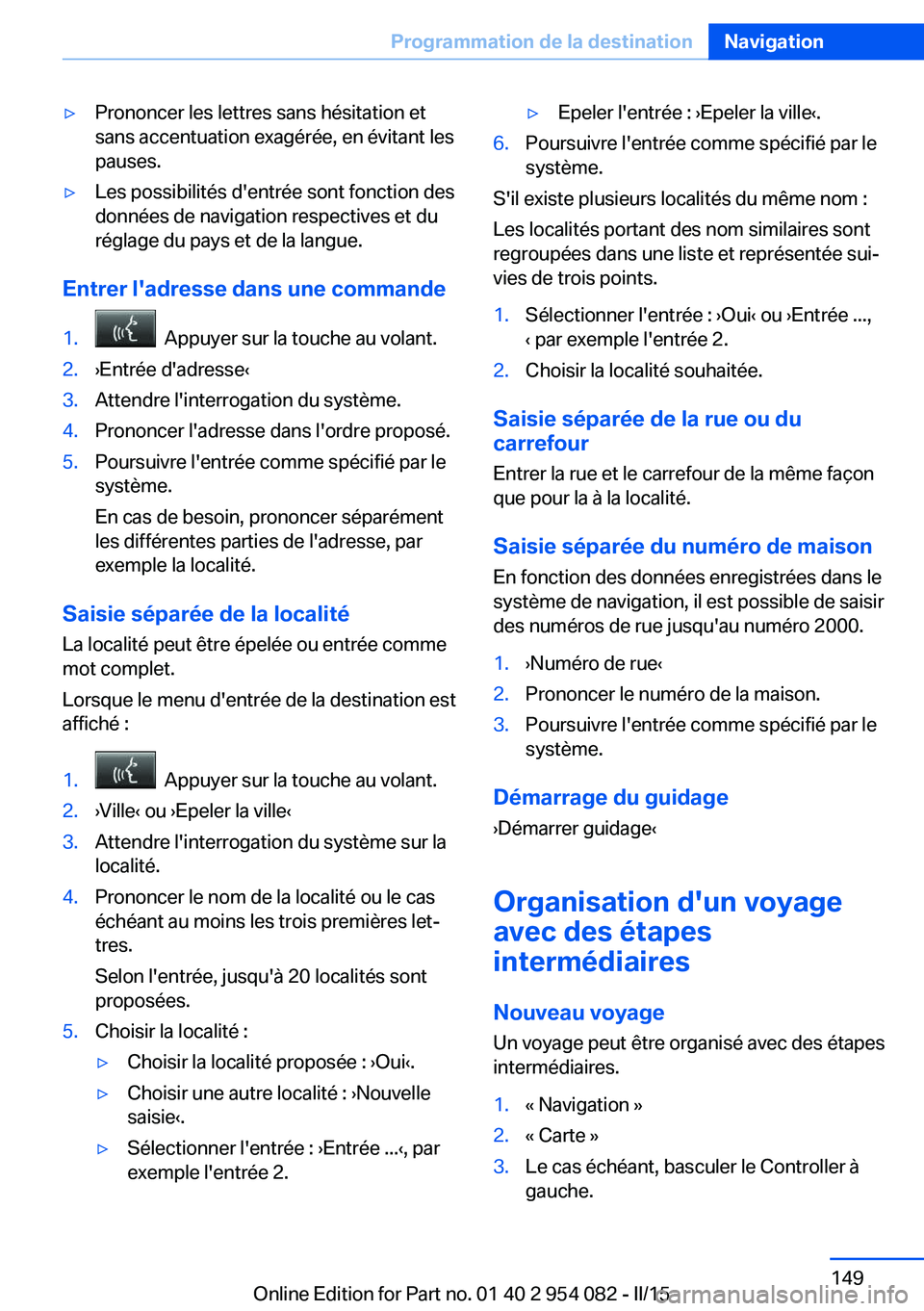
▷Prononcer les lettres sans hésitation et
sans accentuation exagérée, en évitant les
pauses.▷Les possibilités d'entrée sont fonction des
données de navigation respectives et du
réglage du pays et de la langue.
Entrer l'adresse dans une commande
1. Appuyer sur la touche au volant.2.›Entrée d'adresse‹3.Attendre l'interrogation du système.4.Prononcer l'adresse dans l'ordre proposé.5.Poursuivre l'entrée comme spécifié par le
système.
En cas de besoin, prononcer séparément
les différentes parties de l'adresse, par
exemple la localité.
Saisie séparée de la localité
La localité peut être épelée ou entrée comme
mot complet.
Lorsque le menu d'entrée de la destination est
affiché :
1. Appuyer sur la touche au volant.2.›Ville‹ ou ›Epeler la ville‹3.Attendre l'interrogation du système sur la
localité.4.Prononcer le nom de la localité ou le cas
échéant au moins les trois premières let‐
tres.
Selon l'entrée, jusqu'à 20 localités sont
proposées.5.Choisir la localité :▷Choisir la localité proposée : ›Oui‹.▷Choisir une autre localité : ›Nouvelle
saisie‹.▷Sélectionner l'entrée : ›Entrée ...‹, par
exemple l'entrée 2.▷Epeler l'entrée : ›Epeler la ville‹.6.Poursuivre l'entrée comme spécifié par le
système.
S'il existe plusieurs localités du même nom :
Les localités portant des nom similaires sont
regroupées dans une liste et représentée sui‐
vies de trois points.
1.Sélectionner l'entrée : ›Oui‹ ou ›Entrée ...,
‹ par exemple l'entrée 2.2.Choisir la localité souhaitée.
Saisie séparée de la rue ou du
carrefour
Entrer la rue et le carrefour de la même façon
que pour la à la localité.
Saisie séparée du numéro de maison
En fonction des données enregistrées dans le
système de navigation, il est possible de saisir
des numéros de rue jusqu'au numéro 2000.
1.›Numéro de rue‹2.Prononcer le numéro de la maison.3.Poursuivre l'entrée comme spécifié par le
système.
Démarrage du guidage
›Démarrer guidage‹
Organisation d'un voyage
avec des étapes
intermédiaires
Nouveau voyage
Un voyage peut être organisé avec des étapes
intermédiaires.
1.« Navigation »2.« Carte »3.Le cas échéant, basculer le Controller à
gauche.Seite 149Programmation de la destinationNavigation149
Online Edition for Part no. 01 40 2 954 082 - II/15
Page 150 of 301

4. « Guidage »5.« Entrer nouvelle destination »6.Sélectionner le genre d'entrée de la desti‐
nation.7.Entrer une étape intermédiaire.8.« Démarrer guidage »
Saisie d'une étape
Pour un voyage, on peut entrer au maximum
30 étapes intermédiaires.
1.« Entrer nouvelle destination »2.Sélectionner le genre d'entrée de la desti‐
nation.3.Entrer une étape intermédiaire.4.« Affecter comme autre dest. »
L'étape intermédiaire s'ajoute à la liste des
destinations et est sélectionnée.5.Tourner le Controller jusqu'à ce que l'étape
intermédiaire apparaisse sur la liste à l'en‐
droit voulu.6.Appuyer sur le Controller.
Démarrage du voyage
1.Une fois toutes les étapes intermédiaires
entrées, sélectionner la première étape.
Quand par exemple lors du démarrage du
guidage, la deuxième destination est mar‐
quée, la première destination est sautée.2.« Démarrer guidage »
Le symbole caractérise l'étape active.
Enregistrement du voyage
Jusqu'à 30 voyages peuvent être enregistrés
dans la liste des voyages. Le cas échéant, effa‐
cer des voyages existants pour pouvoir enre‐
gistrer de nouveaux voyages.1.Appeler « Options ».2.« Mémoriser voyage »3.Entrer le nom pour le voyage.4.« OK »
Sélectionner le voyage enregistré
1.« Navigation »2.« Voyages mémorisés »3.Sélectionner le voyage.4.« Démarrer guidage »
Inversement du sens du voyage
Dans la liste, les étapes intermédiaires s'affi‐chent dans l'ordre inverse.
1.« Carte »2. « Guidage »3.Appeler « Options ».4.« Modifier l'ordre des étapes »
Options des étapes intermédiaires
1.« Carte »2. « Guidage »3.« Afficher toutes les étapes »4.Sélectionner l'étape intermédiaire.▷« Editer destination »▷« Déplacer étape » : décaler l'étape in‐
termédiaire dans la liste.▷« Effacer étape »▷« Sauter étape »
Quelques options sont possibles pour certains
voyages.
Seite 150NavigationProgrammation de la destination150
Online Edition for Part no. 01 40 2 954 082 - II/15
Page 151 of 301

Supprimer le voyage enregistré1.« Navigation »2.« Voyages mémorisés »3.Marquer le voyage désiré.4.Appeler « Options ».5.« Effacer tous les voyages » ou « Effacer
voyage »
Importer les voyages via le support de données USB
1.Mettre le contact.2.Brancher le support de données USB sur
l'interface USB, voir page 127, dans la
boîte à gants.3.« Navigation »4.« Voyages mémorisés »5.« Importer voyages »6.« USB »7.« OK »
Sur le support USB et dans le système de na‐
vigation, il ne doit pas y avoir au total plus de
30 voyages enregistrés, sinon une importation
n'est pas possible.
Importer des voyages via BMW Online
1.« Navigation »2.« Voyages mémorisés »3.« Importer voyages »4.« BMW Online »
Appeler le dernier voyage
1.« Navigation »2.« Voyages mémorisés »3.« Dernier voyage »4.« Démarrer guidage »Visite guidéeGénéralités
Adopter les itinéraires recommandés dans le
guidage, par exemple la route allemande des
vacances.
Pour ne pas changer le caractère de l'itinéraire,
les critères de l'itinéraire ne peuvent pas être
modifiés ici.
Démarrer la visite guidée1.« Navigation »2.« Voyages mémorisés »3.« Recherche Guided Tour »4.Sélectionner « Pays » et « Région » ou les
critères de recherche :▷« Chercher par nom »▷« Chercher Tour plus proche »5.Eventuellement, « Démarrer recherche »6.Sélectionner la visite guidée.7. « Démarrer guidage »8.« Démarrer guidage »
Terminer la visite guidée
1.« Navigation »2.« Carte »3. « Guidage »4.« Désactiver guidage »Seite 151Programmation de la destinationNavigation151
Online Edition for Part no. 01 40 2 954 082 - II/15
Page 152 of 301

GuidageEquipement du véhiculeCe chapitre décrit tous les équipements de sé‐
rie, spécifiques des pays et spéciaux qui sont
proposés dans la gamme. Des équipements
qui ne sont pas disponibles dans un véhicule
par exemple en raison de l'équipement spécial
choisi ou de la variante de pays, sont donc
également décrits. Cela est aussi valable pour
les fonctions et systèmes touchant la sécurité.
Lors de l'utilisation des fonctions et systèmes
correspondants, il faut respecter la réglemen‐
tation nationale respective en vigueur.
Démarrage du guidage1.« Navigation »2.Procéder à l'entrée de la destination, voir
page 142.3.« Accepter destination »4.« Démarrer guidage »
L'itinéraire s'affiche sur l'écran de contrôle.
La distance à la destination finale/l'étape inter‐
médiaire et l'heure d'arrivée prévisionnelle
s'affichent dans la vue cartographique.
Arrêt du guidage
1.« Navigation »2.« Carte »3. « Guidage »4.« Désactiver guidage »
Reprise du guidage
Si le véhicule n'a pas atteint la destination lors
du dernier trajet, il est possible de poursuivre
le guidage.
« Continuer guidage »
Critères d'itinéraire
Généralités▷L'itinéraire calculé peut être influencé par
le choix de certains critères.▷Les critères d'itinéraire peuvent être modi‐
fiés lors de l'entrée de la destination et
pendant le guidage.▷Les types de routes font partie des don‐
nées de navigation et le calcul de l'itiné‐
raire tient compte de leurs caractéristi‐
ques, par exemple éviter les autoroutes.▷L'itinéraire proposé peut différer de l'expé‐
rience personnelle.▷Ces réglages sont mémorisés pour la télé‐
commande actuellement utilisée.▷Pour la visite guidée, les critères d'itiné‐
raire ne peuvent pas être modifiés.▷Guidage avec informations routières, voir
page 159.
Modification des critères de
l'itinéraire
1.« Navigation »2.« Carte »3. « Critères d'itinéraire »4.Sélectionner le critère :▷ « Itinéraire rapide » : itinéraire opti‐
misé en temps par la combinaison de
faibles distances et de trajets permet‐
tant de rouler rapidement.▷ « Itinéraire ECO PRO » ou
« Itinéraire efficace » : combinaison op‐
timisée d'un itinéraire autant que pos‐
sible rapide et court.Seite 152NavigationGuidage152
Online Edition for Part no. 01 40 2 954 082 - II/15
Page 153 of 301

▷ « Itinéraire court » : courte distance
sans tenir compte du temps.▷« Itinéraires alternatifs » : quand elles
sont possibles, des variantes d'itiné‐
raire sont proposées pendant le gui‐
dage actif sur l'itinéraire.
Les différentes propositions s'affichent
en différentes couleurs.5.Le cas échéant, sélectionner des critères
complémentaires de l'itinéraire :▷« Exclure autoroutes » : l'itinéraire évite les autoroutes dans la mesure du pos‐
sible.▷« Exclure péages » : l'itinéraire évite les
sections à péage dans la mesure du
possible.▷« Exclure vignettes » : l'itinéraire évite
les routes à vignette obligatoire dans la
mesure du possible.▷« Exclure ferries » : l'itinéraire évite les
ferries dans la mesure du possible.
Itinéraire
Pendant le guidage, on dispose de différentes
vues de l'itinéraire :
▷Vue fléchée.▷Liste des sections d'itinéraire.▷Vue cartographique, voir page 155.
Vue fléchée
Pendant le guidage, l'écran affiche les informa‐
tions suivantes :
▷Grande flèche : sens actuel de déplace‐
ment.▷Nom de la rue où roule actuellement le vé‐
hicule.▷Petite flèche : indication du prochain chan‐
gement de direction.▷Vue du carrefour.▷Information sur la voie.▷Information sur le trafic.▷Distance au changement de direction sui‐
vant.▷Nom de la rue au prochain changement de
direction.
Information sur la voie
Sur les routes à plusieurs voies, la voie recom‐
mandée est repérée dans la vue fléchée par un
triangle.
▷Triangle plein : voie optimale.▷Triangle vide : voie également possible. Un
autre changement de voie peut toutefois
être nécessaire prochainement.
Afficher la liste des sections
d'itinéraire
Quand le guidage est activé, une liste des sec‐
tions d'itinéraire peut être affichée. Pour cha‐
que section de l'itinéraire, la distance à parcou‐
rir et les infos trafic s'affichent.
1.« Navigation »2.« Tracé d'itinéraire »3.Marquer la section d'itinéraire.
Une section de l'itinéraire s'affiche sur
l'écran partagé.Seite 153GuidageNavigation153
Online Edition for Part no. 01 40 2 954 082 - II/15
Page 154 of 301
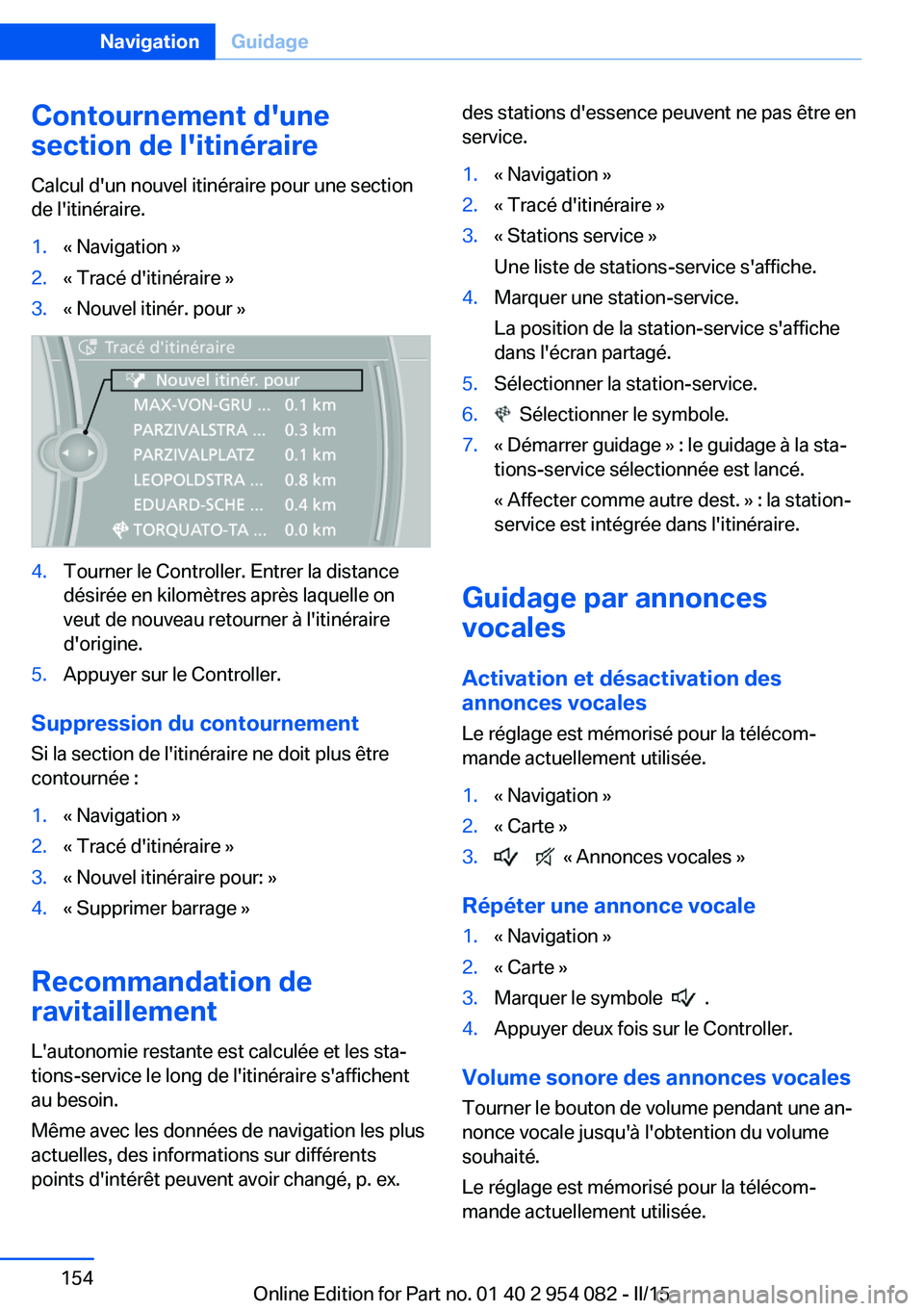
Contournement d'une
section de l'itinéraire
Calcul d'un nouvel itinéraire pour une section
de l'itinéraire.1.« Navigation »2.« Tracé d'itinéraire »3.« Nouvel itinér. pour »4.Tourner le Controller. Entrer la distance
désirée en kilomètres après laquelle on
veut de nouveau retourner à l'itinéraire
d'origine.5.Appuyer sur le Controller.
Suppression du contournement
Si la section de l'itinéraire ne doit plus être
contournée :
1.« Navigation »2.« Tracé d'itinéraire »3.« Nouvel itinéraire pour: »4.« Supprimer barrage »
Recommandation de
ravitaillement
L'autonomie restante est calculée et les sta‐
tions-service le long de l'itinéraire s'affichent
au besoin.
Même avec les données de navigation les plus
actuelles, des informations sur différents
points d'intérêt peuvent avoir changé, p. ex.
des stations d'essence peuvent ne pas être en
service.1.« Navigation »2.« Tracé d'itinéraire »3.« Stations service »
Une liste de stations-service s'affiche.4.Marquer une station-service.
La position de la station-service s'affiche
dans l'écran partagé.5.Sélectionner la station-service.6. Sélectionner le symbole.7.« Démarrer guidage » : le guidage à la sta‐
tions-service sélectionnée est lancé.
« Affecter comme autre dest. » : la station-
service est intégrée dans l'itinéraire.
Guidage par annonces
vocales
Activation et désactivation des
annonces vocales
Le réglage est mémorisé pour la télécom‐
mande actuellement utilisée.
1.« Navigation »2.« Carte »3. « Annonces vocales »
Répéter une annonce vocale
1.« Navigation »2.« Carte »3.Marquer le symbole .4.Appuyer deux fois sur le Controller.
Volume sonore des annonces vocales
Tourner le bouton de volume pendant une an‐
nonce vocale jusqu'à l'obtention du volume
souhaité.
Le réglage est mémorisé pour la télécom‐
mande actuellement utilisée.
Seite 154NavigationGuidage154
Online Edition for Part no. 01 40 2 954 082 - II/15
Page 155 of 301
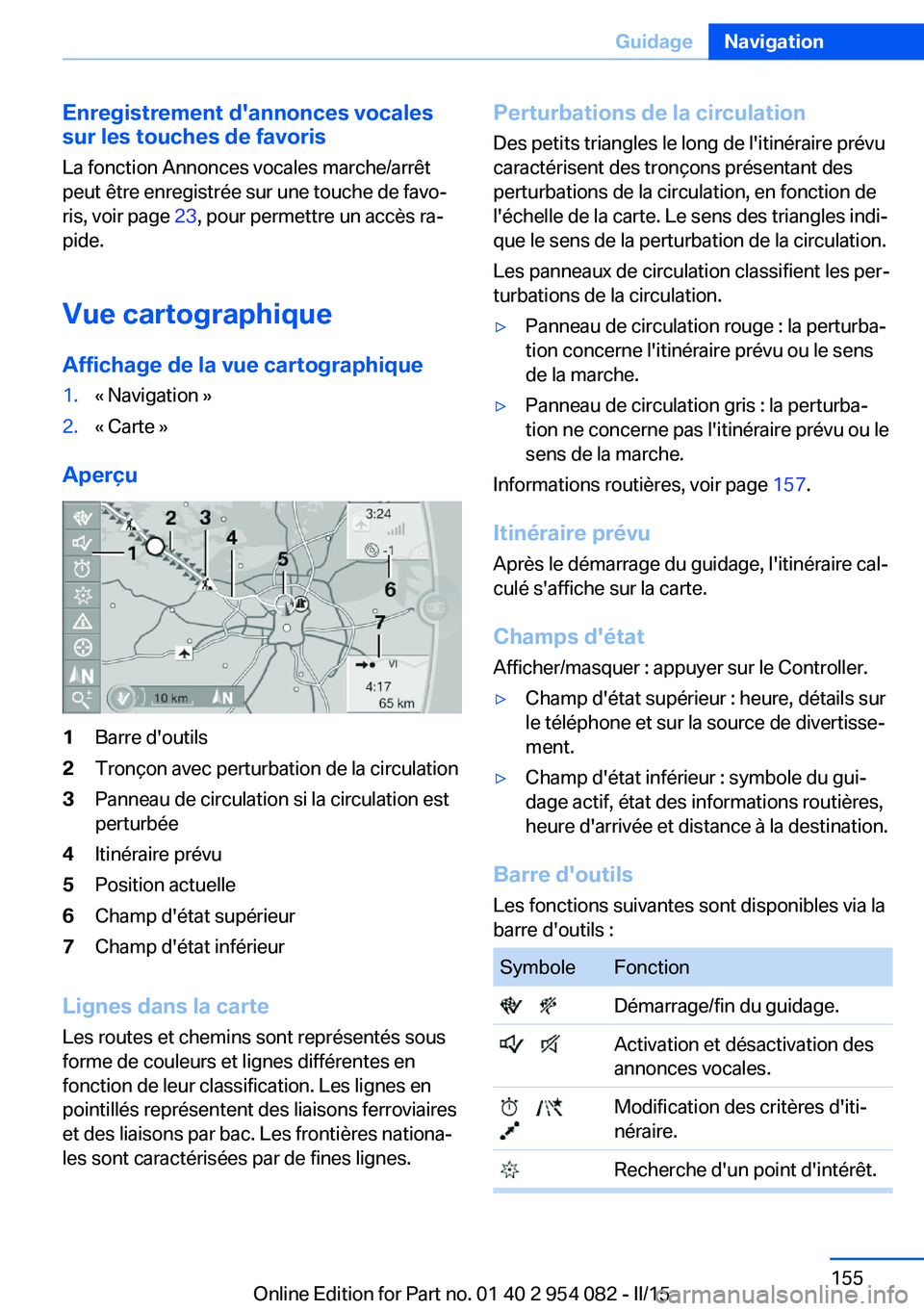
Enregistrement d'annonces vocales
sur les touches de favoris
La fonction Annonces vocales marche/arrêt
peut être enregistrée sur une touche de favo‐
ris, voir page 23, pour permettre un accès ra‐
pide.
Vue cartographique
Affichage de la vue cartographique1.« Navigation »2.« Carte »
Aperçu
1Barre d'outils2Tronçon avec perturbation de la circulation3Panneau de circulation si la circulation est
perturbée4Itinéraire prévu5Position actuelle6Champ d'état supérieur7Champ d'état inférieur
Lignes dans la carte
Les routes et chemins sont représentés sous
forme de couleurs et lignes différentes en
fonction de leur classification. Les lignes en
pointillés représentent des liaisons ferroviaires
et des liaisons par bac. Les frontières nationa‐
les sont caractérisées par de fines lignes.
Perturbations de la circulation
Des petits triangles le long de l'itinéraire prévu
caractérisent des tronçons présentant des
perturbations de la circulation, en fonction de
l'échelle de la carte. Le sens des triangles indi‐
que le sens de la perturbation de la circulation.
Les panneaux de circulation classifient les per‐
turbations de la circulation.▷Panneau de circulation rouge : la perturba‐
tion concerne l'itinéraire prévu ou le sens
de la marche.▷Panneau de circulation gris : la perturba‐
tion ne concerne pas l'itinéraire prévu ou le
sens de la marche.
Informations routières, voir page 157.
Itinéraire prévu
Après le démarrage du guidage, l'itinéraire cal‐
culé s'affiche sur la carte.
Champs d'état Afficher/masquer : appuyer sur le Controller.
▷Champ d'état supérieur : heure, détails sur
le téléphone et sur la source de divertisse‐
ment.▷Champ d'état inférieur : symbole du gui‐
dage actif, état des informations routières,
heure d'arrivée et distance à la destination.
Barre d'outils
Les fonctions suivantes sont disponibles via la
barre d'outils :
SymboleFonction Démarrage/fin du guidage. Activation et désactivation des
annonces vocales.
Modification des critères d'iti‐
néraire. Recherche d'un point d'intérêt.Seite 155GuidageNavigation155
Online Edition for Part no. 01 40 2 954 082 - II/15